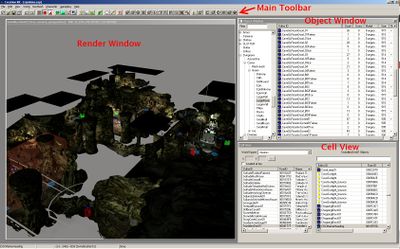Tutoriel de Bethesda : Interface du Creation Kit/fr
Tutoriel de Bethesda : Interface du Creation Kit
| Tutoriel de Bethesda : Interface du Creation Kit/fr | |
|---|---|
| Série : Tutoriels de base de Bethesda, page 2 | |
| Sommaire du tutoriel | |
| Tutoriel suivant | |
| Tutoriel vidéo compagnon | |
Présentation
Ce chapitre de la série de tutoriels officiels guidera les nouveaux utilisateurs vers leur première expérience avec le kit de création, et donnera aux moddeurs expérimentés un rappel sur l'interface.
Les utilisateurs apprendront:
- Les composants de base de l'interface du Kit de création
- Comment naviguer dans la fenêtre de rendu 3D
Que fait ce bouton ?
Une fois que vous avez lancé l'éditeur, il peut être difficile de prime abord de comprendre ce qui est en face de vous. Décomposons chaque élément de l'éditeur et commençons à donner un sens à tout cela.
Vous pourriez être tenté de passer ce chapitre et d'apprendre en explorant le kit de création, en particulier si vous êtes familier avec les outils précédents de Bethesda Game Studios. Ce n'est pas grave, mais n'oubliez pas de revenir consulter cette page si vous êtes bloqué.
Barre d'outils principale
La barre d'outils principale est l'endroit où la majorité des fonctions du kit de création peuvent être lancées, soit par les menus ou soit par les différents boutons. Elles sont trop nombreuses et complexes pour toutes les détailler ici, et leurs diverses caractéristiques seront expliquées quand cela sera nécessaire. Ceux qui sont intéressés peuvent lire les descriptions détaillées des différents menus et des boutons dans l'article barre d'outils principale.
Avant de commencer, vous devez d'abord charger les données. Depuis le menu 'File', choisissez 'Data...', puis double cliquez sur 'skyrim.esm'. Lorsque vous faites cela, la case à cocher à côté du fichier sera cochée, ce qui indique qu'il sera chargé.
Fenêtre de Rendu
La fenêtre de rendu (Render Window) est le moyen avec lequel nous interagirons avec le jeu durant ce tutoriel.Tout de suite elle est vide, mais une fois que nous aurons chargés une "Cell", il sera visible dans la fenêtre de rendu et modifiable dans celle-ci.
La "Cell View"
Il y a cinq composants majeurs à connaitre dans la "Cell View".
- World Space Cette liste déroulante détermine quelles cellules apparaissent dans la liste au-dessous. Les intérieurs sont considérés comme un world space spécial. Laissons de côté cet aspect pour le moment vu que nous allons travailler d'abord sur un intérieur.
- X/Y En travaillant avec des extérieurs, vous pouvez les charger manuellement en entrant des coordonnées. Ceci ne marche que pour les espaces extérieurs et sera grisé pendant l'utilisation d'espaces intérieurs sauf si un espace extérieur a été choisi.
- "Cell list" C'est une liste des "cellules" qui composent l'espace que vous avez chargé. Une seule cellule est considérée comme chargée chaque fois, bien que de multiples cellules extérieures soient visibles dans quelques cas.
- Liste des références Cette liste, qui est probablement vide pour vous en ce moment, se remplira avec toutes les références existantes dans la cellule chargée. Vous pouvez avoir accès aux références par cette liste, ou en interagissant directement avec eux dans la fenêtre de rendu.
- Filtre En entrant du texte dans cette case, vous pourrez afficher dans la liste des références juste les objets qui contiennent ce mot. Par exemple, je veux seulement les objets associés à la quête DA10 et, en entrant DA10, la liste me montrera seulement ces objets. Où, autre exemple, j'ai trois objets dans ma liste : "CaveGHall01", "CaveGFloor", et "TrollFrost", en entrant "Cave" dans le filtre, la référence "TrollFrost" n’apparaîtra plus. Cependant, elle restera visible dans la fenêtre de rendu.
| Sommaire du tutoriel | Tutoriel suivant | ||
| Langues : | English • Deutsch • français • 日本語 • 한국어 • polski • русский |
|---|